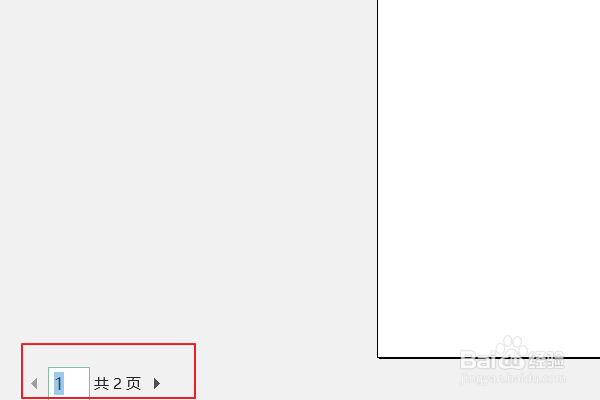1、打开一个excel文件:
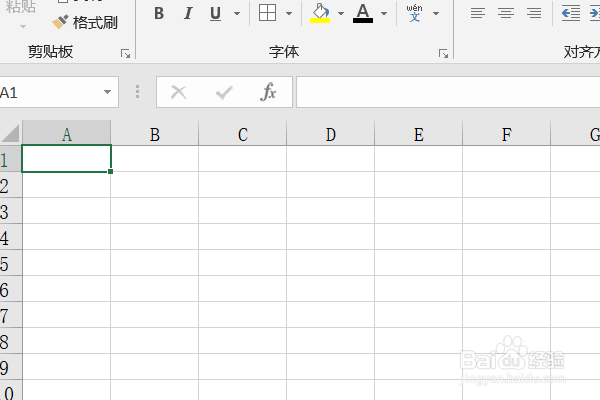
2、输入打印的内容,这里模拟输入了一些数据:
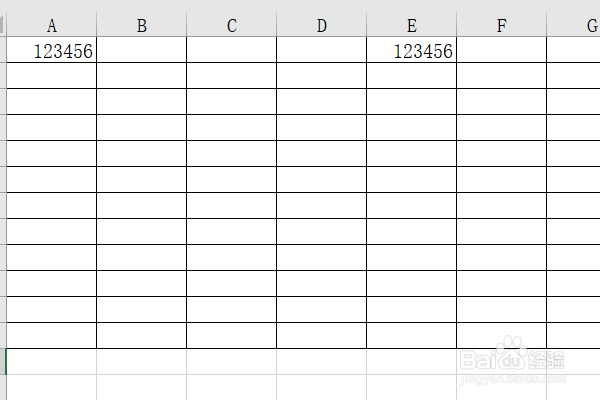
3、此时按ctrl+p进入打印预览,可以看到只有一页打印内容的:
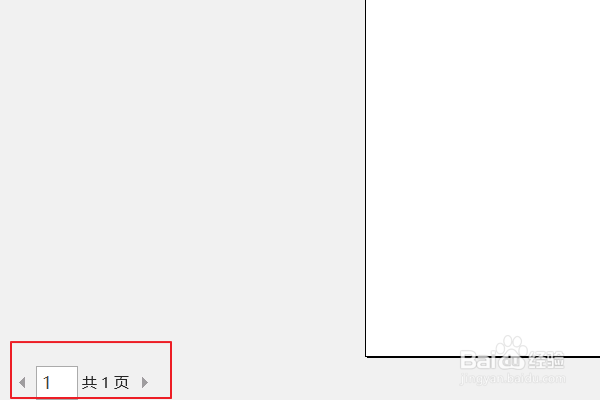
4、返回到excel表格,点击上方的视图:
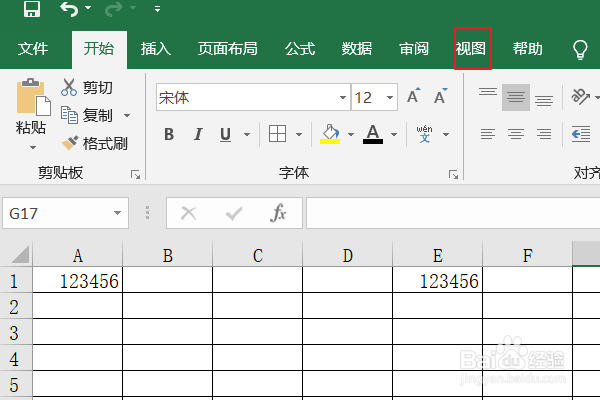
5、点击视图下的分页预览:
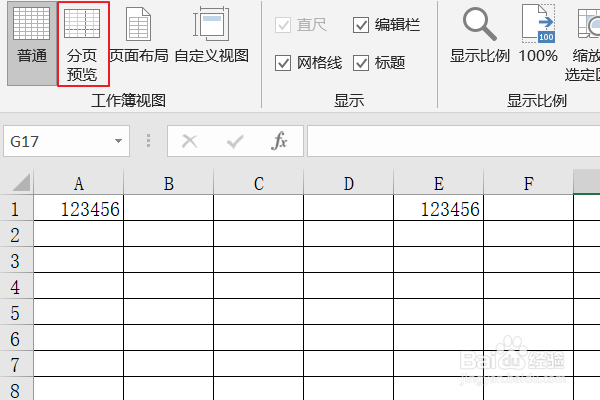
6、把第一页的边用鼠标左键拖动到两组数据中间:
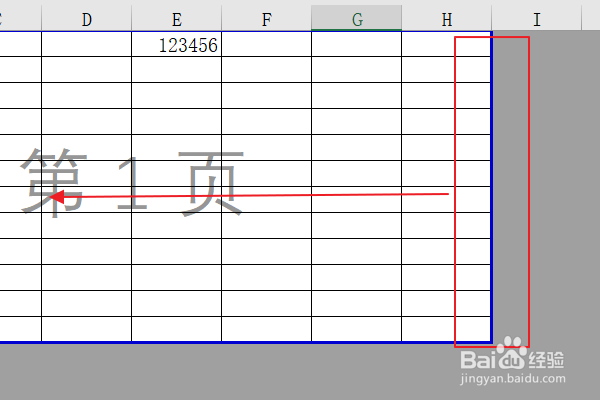
7、拖动完成的效果:
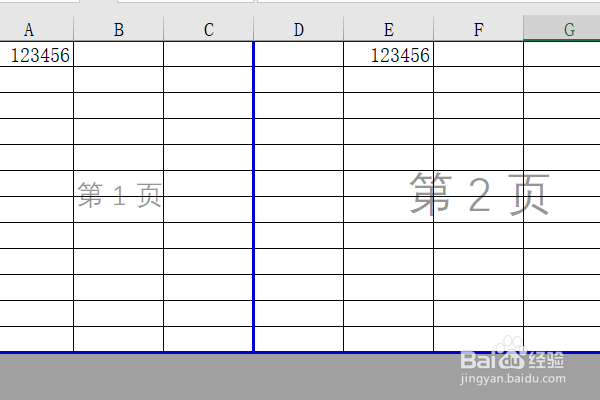
8、此时再按ctrl+p进入打印预览,可以看到已经完成了分页:
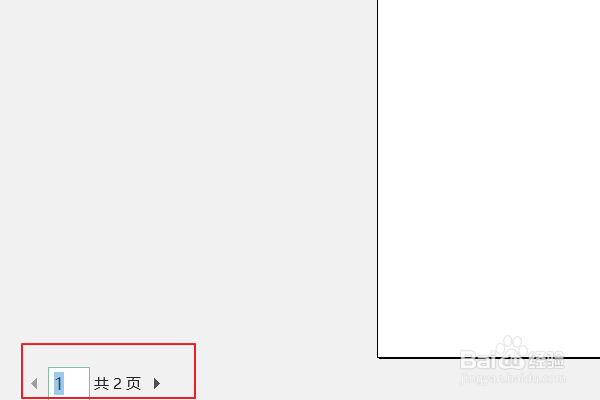
时间:2024-10-12 02:00:44
1、打开一个excel文件:
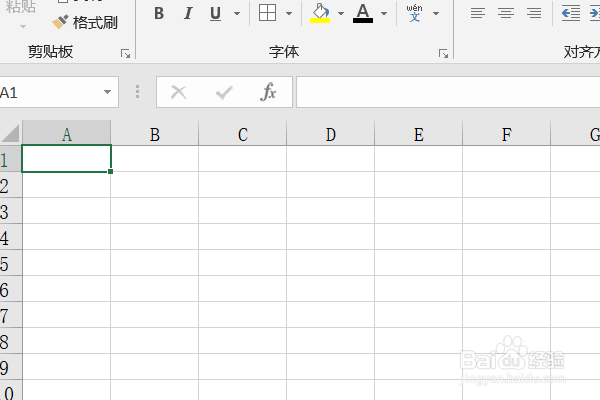
2、输入打印的内容,这里模拟输入了一些数据:
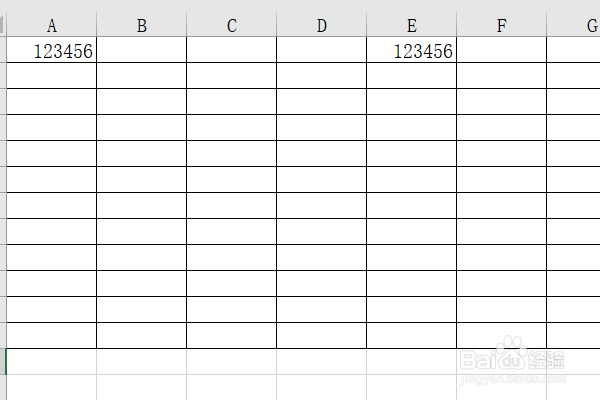
3、此时按ctrl+p进入打印预览,可以看到只有一页打印内容的:
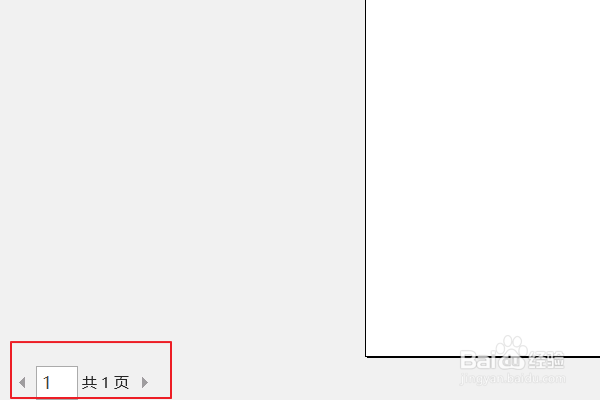
4、返回到excel表格,点击上方的视图:
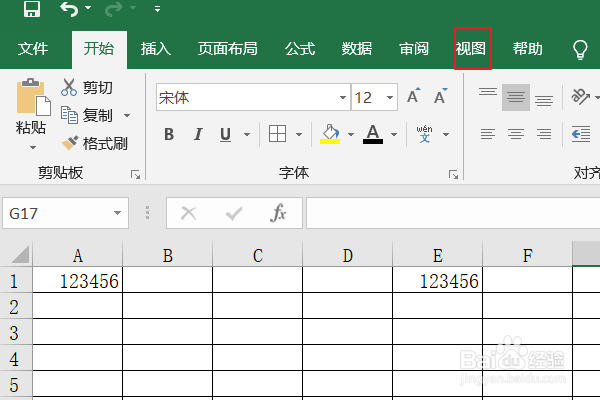
5、点击视图下的分页预览:
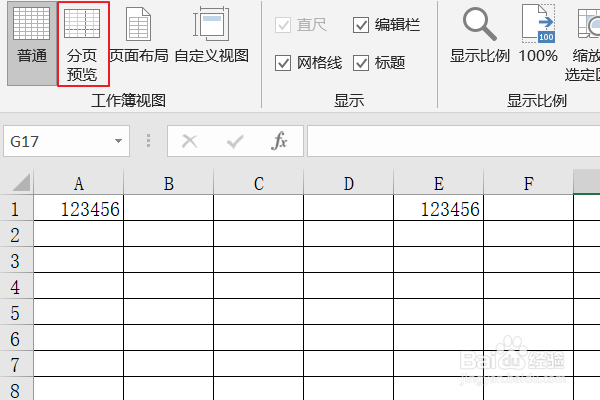
6、把第一页的边用鼠标左键拖动到两组数据中间:
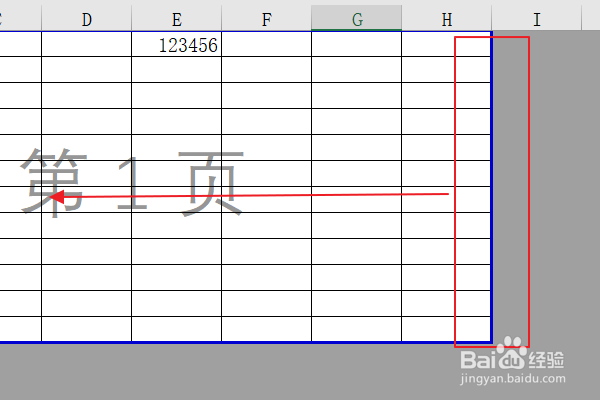
7、拖动完成的效果:
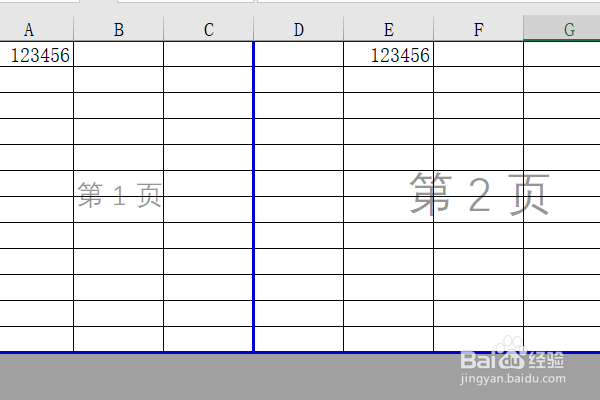
8、此时再按ctrl+p进入打印预览,可以看到已经完成了分页: